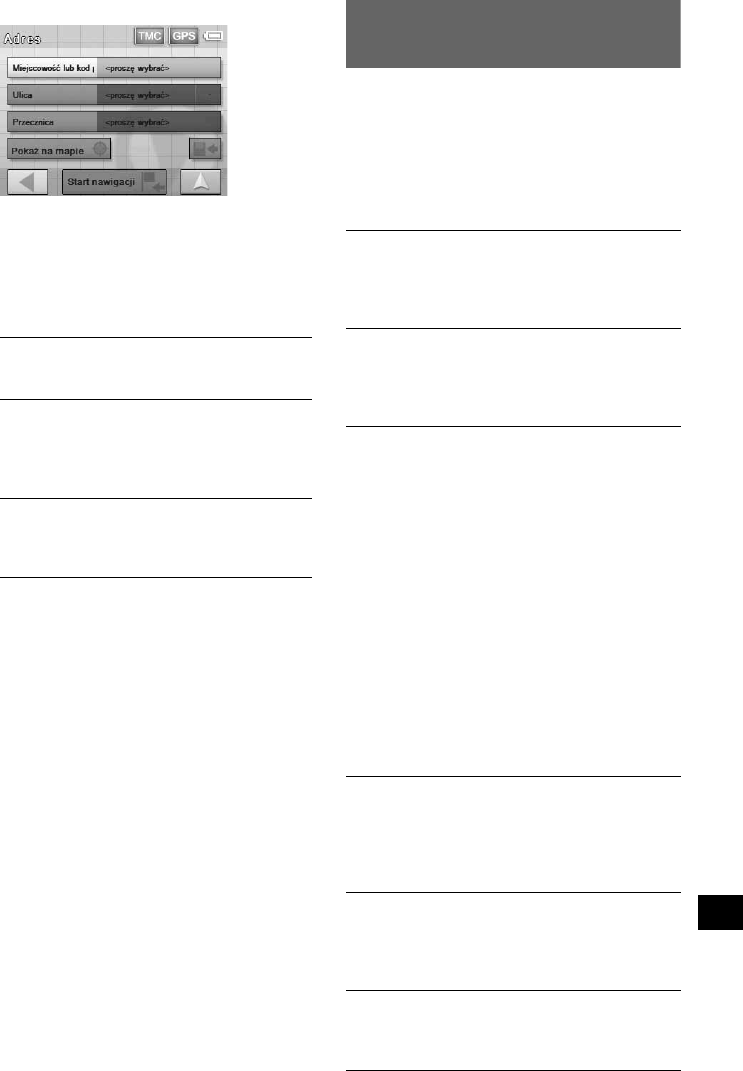-
hoe kan ik met mijn sony nav u d.m.v. coordinaten navigeren Gesteld op 20-6-2015 om 15:23
Reageer op deze vraag Misbruik melden-
Ik heb hier ook mee geworsteld en heb geconstateerd dat het mogelijk is om met de Ford Sony nav op coördinaten te laten rijden maar helaas is deze dermate onnauwkeurig dat je soms meer dan 1000 meter er langs zit. Dit komt omdat WGS meestal in graden en digitale minuten word weergegeven en de Ford werkt met graden, minuten en seconden en dan nog steeds erg fout zit.
Waardeer dit antwoord Misbruik melden
Momenteel gebruik ik keen Garmin ipv de Sony om op mijn plaats te komen. Geantwoord op 28-11-2015 om 20:33
-
-
hoe kan ik mijn nav-u updaten of op laten updaten Gesteld op 22-11-2013 om 14:39
Reageer op deze vraag Misbruik melden-
Ik ben in bezit een NV U70T W,
Waardeer dit antwoord (11) Misbruik melden
Is dit mogelijk om deze nog te kunnen Updaten
Geantwoord op 20-12-2015 om 12:17
-
-
momenteel staat geen gps signaal ter beschikking Gesteld op 5-11-2013 om 20:07
Reageer op deze vraag Misbruik melden-
de nav-u nv u92T blijft maar loading
Waardeer dit antwoord (17) Misbruik melden
er komt geen beeld
weet iemand hoe dit is te verhelpen Geantwoord op 26-5-2014 om 13:28
-
-
Bij het opstarten gaat het systeem gaat de route steeds beginnen vanuit Rome. Hoe kan dit hersteld worden. Gesteld op 26-7-2011 om 20:33
Reageer op deze vraag Misbruik melden-
Geen antwoord, wel voor mij dezelfde vraag Geantwoord op 22-11-2013 om 14:38
Waardeer dit antwoord (6) Misbruik melden
-